Upravljanje namizja na nekem drugem računalniku. Program za oddaljeno upravljanje računalnika
Lepo zdravje za vse. Članek se bo danes ukvarjal z računalniškimi temami ali natančneje o programu oddaljenega vzdrževanja. Skratka, lahko daljinsko upravljate računalnik svojega prijatelja / relativnega / odjemalca / partnerja, kot če bi sedel za njim.
V katerih primerih je to lahko priročno in pišem o namestitvi spodaj. Ta teden bo potekala risba med sodelujočimi in za to sem napisal na naključnem izbirnem računalniku Flash za srečne sreče (nekako kot enoprostorni bandit) - poglejmo, kaj se zgodi
Kaj in kdo potrebuje, upravlja nekoga drugega računalnika?
Za začetek bom rekel, da vem zelo dobro o Skype, ICQ, Windows Live, Mail.ru agent in drugih sporočil, in tudi popolnoma seznanjeni z oddaljenim dostopom v operacijskem sistemu Windows. Ampak govorimo o nekoliko drugačni različici oddaljenega dostopa.
Zamislite si situacijo, vi super računovodja, so na dopustu. In tako, pokukate se na internetu, zadušite zadnje dneve - ko nenadoma klic kolega (-ov) v paniki ne more narediti nekaj z mizo v Excellu - kar lahko povzroči težave za celotno službo. Kaj je mogoče storiti? Poskušajte razložiti (po telefonu / skype / icq) razložiti? Načeloma je to mogoče in v večini primerov se to zgodi, vendar se mi zdi, da ni mogoče vse besede razložiti z besedami.

Lahko zaprosite za pošiljanje e-pošta datoteko s tabelo, odpravite / odpravite težavo in se vrnite nazaj. Se strinjam, prav tako ni možnost. Delate na nekoga drugega, izgubljate čas in celo, na koncu, ste lahko krivi. Ja, kolega pa res ne razume, kaj ste storili, in v takšni situaciji lahko ponovno uporabite isti problem. Možnost, kjer je kolega enostavno poslano, tega niti ne upoštevam.
In z osnovnim programom se lahko povežete s kolegom računalnika, na računalniku enkrat, da pokaže potrebne ukrepe, si oglejte, kako ste razumeli, izrazite vse, kar mislite o tem (video in avdio komunikacija v tem programu je možna). Vse bo trajalo malo časa za vse. In v primeru "zapletov" - za prikaz videoposnetka seje "usposabljanja" organom, ta program ima to možnost tudi.
Seveda je situacija zelo pogojna, vendar mislim, da ste se že v vašem glavi bralca že pomikali, v katerih primerih bi bil ta program ustrezen in uporaben. Na kratko naštevam situacijo. Programator 1C Lahko bi rešili težave strank ne motayas po vsem mestu, ampak samo povezujejo z računalnikom za stranko - jasno, neposredno na stranko posodobljeni / popravljena / pojasnil problem, in snemanje priključnih sej na video, da bi se dodatno zaračuna za opravljeno delo.
Individualne možnosti učenja so neomejene. Študij slikanja? - učitelj na vašem računalniku in na vašem Photoshopu, pojasnjuje nianse in tanke stvari, medtem ko je na stotine tisoč kilometrov stran. Mami / očetu lahko naučite, da uporabite pregledovalnik fotografij, ki ga pošiljate itd. Itd. V mojem primeru, ampak je bil primeren za delo z mojimi moderatorji / administratorji delovnih mestih - v primeru nekaterih "neponyatok", ki se lahko priključi, sem pokazati problem - sem takoj razložiti, kaj je narobe, ali pa, upoštevajte, in pri nadaljnjem razvoju Popravljam napake.
Namestitev programa TeamViewer 7
Pred pisanjem o namestitvi, hočem reči, da je povezava seje v tem programu, one-off, kar pomeni, Če ste nekdo, preden daje dostop, drugič, da ne bo mogel povezati s tem geslom - program za te ure in vsakič ustvari drugo geslo. "Brez dovoljenja" se nihče ne poveže z nikomer - vse je strogo sankcionirano.
Shema dela z TeamViewerjem je preprosta. Če se želite povezati z nasprotnikom (njegov TeamViewer ustvari ID in geslo, ki vam ga pošlje), v svoj program vnesite ta ID in geslo. In obratno, če ste povezani - pošljite vašo ID in geslo nasprotniku. Geslo je enkratno in ne bo delovalo drugače. Čeprav je mogoče ustvariti trajno geslo - vendar mislim, da se vam tega ne bi smelo odnehati
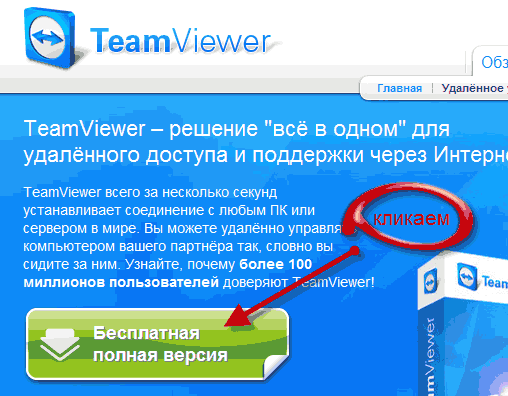
Program sam tehta do sramota malo - samo 3,7 megabajtov! Sprašujem se, koliko Skype tehta? V prostem času bom vprašal. Ali ste prenesli program? V redu, začnite, nato pa pojdite na screenshote o tem, kako sem ta program namestil doma. Ni težav, ponavadi je dovolj, kar je predlagano po privzetku. In naprednih uporabnikov, mislim, da bom razumel brez moje pomoči.
Odločil sem se, da program namestim resno in dolgo časa in zato izbral Namesti, čeprav se ne morete kopati, ampak preprosto izberite element Start - program se bo zagnal brez namestitve.
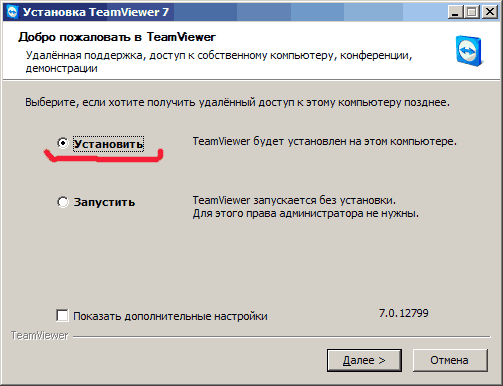
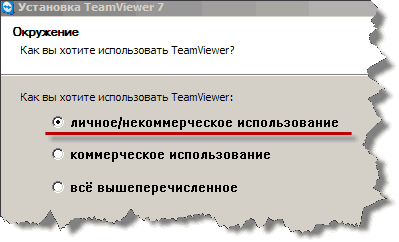
V naslednjem oknu se strinjamo z licenco, npr. Postavili smo dva klopca.

Potem boste morda morali izbrati / potrditi namestitveno pot programa - se strinjate. Ta čas me ni vprašal, ker Ta program namestim že drugič in zato ne morem poskrbeti za posnetek zaslona. In tako kot vse ...
Program se bo odprl (glej spodaj) - kot vidite, nič posebnega, na levi strani pa bodo vaši ID-ji in gesla (izbrisal sem ga na vsakega gasilca). Tukaj jih boste dali vsakomur in če se boste povezali z nekom - dobite svojo osebno izkaznico in geslo od nasprotnika (po Skype, ICQ, pošti, po telefonu ...) in prinesite prvi ID - to je na desni strani in nato geslo. Za preizkus lahko v desno vnesete 12345 - testni računalnik za preverjanje.
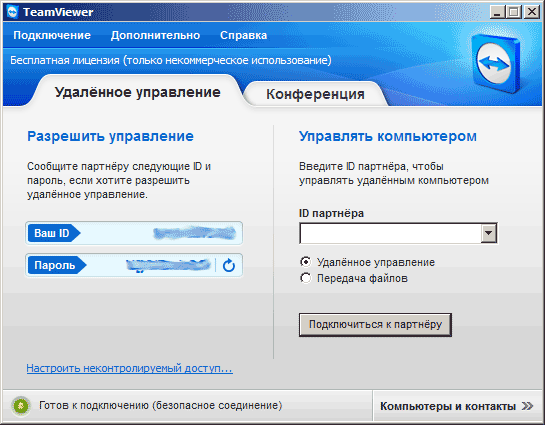
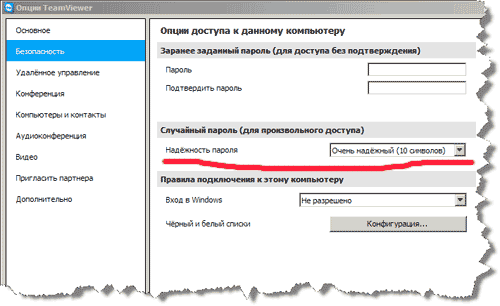
Letenje v mazilu
Seveda je hitrost programa odvisna od hitrosti interneta, tako vi kot nasprotnik. V mojih prejšnjih različicah tega programa včasih ni bilo mogoče dvakrat klikniti na "tujega" računalnika in v nekaterih primerih ste morali uporabljati desni miškin gumb (kontekstni meni). Ampak kako se bo obnašalo 7 različico TeamViewerja - Ne vem, pravkar sem ga namestil
Povzetek.
Ta program nikakor ni alternativa za vse skype, ICQ in druge klice, ampak uporaben dodatek. In ne zamenjajte s spletnimi nasveti, kot so Marva, LiveOperator (LiveTex), Redhelper itd. - Različne naloge.
Nisem omenil mobilne različice in različice odjemalca v tem članku. Različica odjemalca je nekoliko manjša in nima potrebe po namestitvi, vendar, kolikor razumem, deluje le za zagotavljanje dostopa, vendar se bo z njo povezala z nekom, kot bi to ne bi delovalo. Sprehodite se po mestu ustvarjalcev programa, preberite o možnostih - in čeprav je včasih nerazumno napisan za "nepredvidene", je v TeamViewerju razumljivo razumljivo.
Za sladico predlagam ogled videa o "srednjeveški" tehnični podpori. Čeprav je film "bradati" (tj. Star, sem ga videl pred 3-4 leti) - vendar še vedno zelo pomemben
Danes takšna funkcija kot upravljanje drugega računalnika prek interneta ni presenetljiva. Obstaja veliko brezplačnih sistemov oddaljeni dostop, ki omogoča enostavno prenašanje informacij med uporabniki in izvajanje različnih operacij na drugi napravi prek interneta ali lokalnega omrežja.
Ta funkcija je še posebej potrebna, na primer, ko nekdo, ki ni posebej seznanjen z nastavitvami operacijskega sistema, skuša spremeniti nastavitve. Da ne boste porabili ogromnega časa, ki bi ga razložili, lahko enostavno daste potrebne možnosti v nekaj sekundah sami. Takšne pripomočke so zdaj nenadomestljive in za delo na daljavo, na primer, ne morete izgubljati časa na izletih v pisarno, delati celotno delo od doma, biti skrbnik sistema in zagnati gostiteljski računalnik iz domačega računalnika. Vsi podatki bodo na voljo kadar koli. Ne skrbite za varnost - vse informacije so predmet zanesljivega šifriranja, vsi podatki se prenašajo v strogo zaupnem načinu. Takšne pripomočke lahko uporabite tudi za komunikacijo, prihranite denar za govorno komunikacijo.
Obstaja kar nekaj programov za nadzor drugega računalnika, upoštevamo pet najpopularnejših, izvedli bomo analizo, upoštevali bomo prednosti in slabosti.
Ta program je morda najbolj priljubljen med uporabniki in je že dolgo vodil. Načeloma je za to - funkcionalnost je res dobra. Uporabnost ne tehta veliko, hitro guganje, je prosto na voljo. Poleg tega ni potrebna nobena namestitev, lahko takoj začnete in delate. V skladu s tem sta vmesnik in funkcije dostopni celo najbolj neizkušenim uporabnikom. Po zagonu se prikaže okno z ID-jem in geslom tega računalnika ter okno za vnos ustreznih podatkov druge naprave.
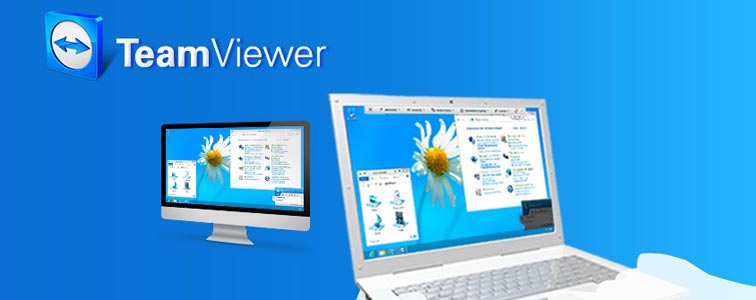
Aplikacija ima veliko prednosti. Na primer, vam omogoča prenos datotek, klepet, prikaz zaslona in še veliko več. Določite lahko tudi način 24-urnega dostopa do naprave, ta funkcija je uporabna za sistemske skrbnike. Omeniti je treba precej visoko hitrost dela, sposobnost dela na vseh mobilnih platformah in operacijskih sistemih. Obstaja tudi veliko dodatnih funkcij, ki bodo koristne za oddaljeni dostop.
Seveda ne morete ubežati pred pomanjkljivostmi. Mi jih naštevamo. Glavna stvar je, da čeprav je pripomoček razdeljen v prostem dostopu, ga ne smemo uporabljati v komercialne namene. Glede na to se pojavijo številne težave. Na primer, lahko pride do blokiranja dela, če program oceni vaše dejanja kot komercialne. Razširitev funkcionalnosti ni več svobodna. Tudi na freebieju se ne bo izognilo prilagajanju in krožnemu dostopu. Če želite v celoti uporabiti aplikacijo, boste morali plačati, vendar znesek ni tako majhen.
Tako kljub vsem prednostim ta aplikacija ni vedno primerna za dolgotrajno uporabo. Ampak, če morate enkrat opraviti eno operacijo oddaljeni dostop, to je idealna možnost.
Če želite delati za daljše obdobje, boste morali plačati polno različico ali biti pripravljeni, da bo administrator kadar koli prekinil uporabo.
Do nedavnega je bil TeamViewer verjetno edini vreden program te vrste. Ali pa je bilo tako oglaševano in raspiarili, da je ščil vse konkurente. Vendar pa danes v areni obstajajo druge pripomočke, ki niso nič slabši od prejšnjega, v nekaterih primerih še boljši. Eden takšnih Supremo.
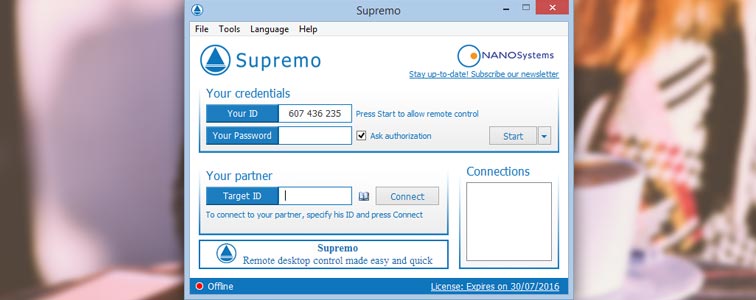
Iz priljubljenega programa TeamViewer je program skoraj enak, enako preprost za uporabo, preprost in enostaven za razumevanje vmesnika, prenosen, ne potrebuje namestitve in je vedno pripravljen za začetek dela. Aplikacija ne namesti svojih storitev. Obstaja celozaslonski način prikaza delovnega prostora na drugem računalniku, klepetu in drugih funkcijah. Prav tako je treba omeniti hitrost - je višja kot v prejšnjem uporabniškem računalniku - datoteke se prenašajo še posebej enostavno in hitro. Druga prednost, ki jo mnogi uporabniki cenijo, je geslo, sestavljeno samo iz številk, čeprav se zdi nenavadno. Nekateri so celo vrgli priljubljenega tekmovalca in prešli na Supremo prav zaradi tega trenutka. Razlagam. Za upravljanje nekega drugega računalnika morate dobiti geslo in ga skupaj z ID številko prenesti na drugega uporabnika. (Algoritem je enak v obeh programih.) Razlika je v tem, da TeamViewer ustvarja gesla z latinic in številk, in Supremo je omejen na številke. Seveda se zdi, da to ni pomembno, vendar se bodo tisti, ki so se soočili s poskusi prenosa gesla na starejše sorodnike, šteli kot argument. Številke je veliko lažje narekovati kot privlačno geslo. Še posebej za tiste, ki ne uporabljajo SMS in ne razlikujejo med črki "J" in "g", na primer. Ne gre za intelekt, temveč o starosti.
Seveda ima TeamViewer tudi možnosti za poenostavitev sistema gesel itd., Vendar je v tem programu vse poenostavljeno.
Brezplačno prenesete pripomoček z neposredno povezavo z uradne spletne strani razvijalca. Velikost datoteke je 2-3 mb.
Algoritem Supremo (podoben TeamViewerju)
Za daljinsko upravljanje drugega računalnika je potreben program na obeh napravah.
- Zaženite pripomoček in kliknite namestitveni program, potrdite dogovor z zahtevami za licenco.
- Naslednji korak je, da pritisnete »Start« na računalniku, do katerega dostopate.
- Pridobite skrivno kodo in ID, nato pa jo dajte v skupno rabo z istoimenskim uporabnikom.
- Vaš "prijatelj" mora v podatke, ki ste jih prejeli od vas, vnesti v vrstico, imenovano "Partner ID", in se povezati.
- Potem mora vnesti geslo, hkrati pa boste imeli okno, ki vas bo prosil, da potrdite operacijo (samodejno bo izginila po desetih sekundah). Po tem, vaš prijatelj dobi poln dostop do vašega računalnika, tako vizualno in tehnično.
Zdaj lahko v vašem imenu opravi različne konfiguracije: namestitev in odstranitev programsko opremo, čiščenje registra, pregledovanje osebnih datotek itd. Preden se s svojim monitorjem prikaže skrito okno, ki ga lahko s klikom na njej raztegne. Predlagam, da izklopite vse vizualne učinke (Aero, ozadje itd.), Saj se hitrost prenosa med računalniki občutno poslabša. Omogočite lahko klepet za dopisovanje, lahko zaženete upravitelja datotek za prenos datotek.
Precej priročen in praktičen za uporabo pripomočka, ki je sestavljen iz več poddaj. Prvi del je strežnik, ga takoj namestimo in ga zaženemo na nečem drugem računalniku, drugi je pregledovalnik, ki nam omogoča, da sledimo drugemu računalniku. Pripomoček zahteva malo več zavesti kot drugi programi. Ni težko delati s strežnikom, lahko sami nastavite ID uporabnika, program si zapomni podatke in ne zahteva več ponovnega vnosa in potrditve informacij. Brezplačna različica za osebno uporabo - LiteManager Free.
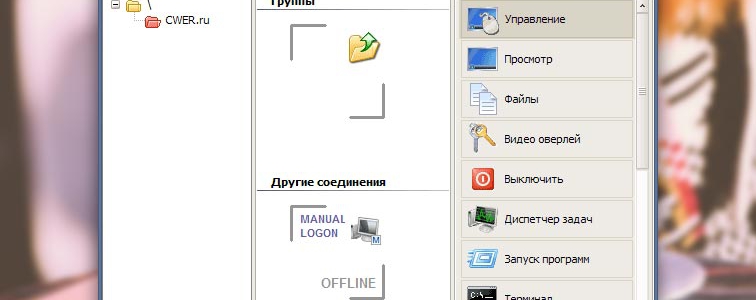
Poleg daljinskega nadzora, klepet, izvoz podatkov in čiščenje registra, obstaja nekaj zanimivih funkcij: zajem monitorja, inventarja, oddaljenega brisanja. Brezplačna uporaba je na voljo za delo na tridesetih računalnikih, v časovnem okviru programa ni nobenih omejitev, obstaja konfiguracijska funkcijaID za skupno uporabo. Brezplačno in za poslovno uporabo.
Praktično ni nobenih pomanjkljivosti, vendar pa nekatere neprijetnosti v brezplačni različici prinašajo zmanjšanje zmogljivosti pri delu na več kot tridesetih osebnih računalnikih. Na splošno je program zelo priročen in učinkovit za upravljanje in daljinsko upravljanje.
Ammy admin
Uporabnost, ki je enaka programu TeamViewer, je enostavnejša. Glavne funkcije so: klepet, prenos datotek, ogled in vodenje oddaljenega računalnika. Priročnost pri uporabi ne zahteva resnega ozaveščanja, lahko jo uporabite tako v lokalnem omrežju kot v svetovnem omrežju.
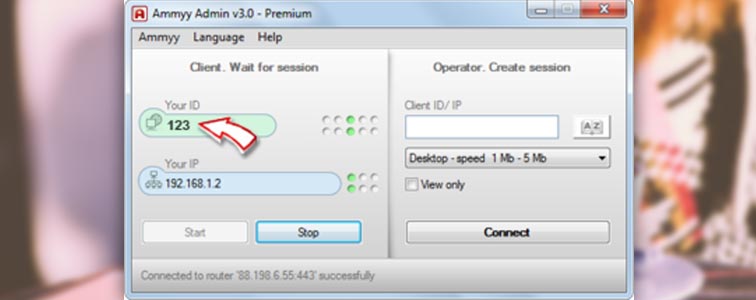
Slabosti se lahko zdijo omejena količina delovnega časa, plača se za poslovne dejavnosti. Predstavljeno korist, morda, je bolje, da ne uporabljate za resne manipulacije.
Eden prvotnih plačanih oddaljenih programov za manipulacijo računalniki tretjih osebNamenjen je operativnemu upravljanju in je zasnovan s poudarkom na varnosti. Uporabnost je sestavljena iz dveh delov: strežnika in odjemalca. Glavna naloga programa je delo z naslovom IP, namestitev je nujno potrebna. Brez posebnih znanj, ne bo enostavno razumeti vseh funkcij, zato ni primerna za novice.
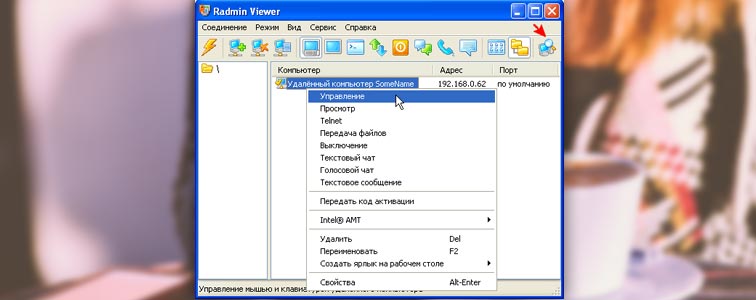
Kot je bilo pričakovano, program deluje z visoko hitrostjo, zahvaljujoč grafičnemu gonilniku, skoraj brez zastojev in obešanja. Vgrajena tehnologija Intel AMT vam omogoča dostop do BIOS-ja nekoga drugega računalnika in z njim opravlja različne operacije. Program nima nujnih zmogljivosti, razen zanesljivosti in varnosti. Vgrajeni osnovni načini: klepet, izvoz datotek, daljinski nadzor.
Obstaja več pomanjkljivosti: odsotnost mobilnega odjemalca in delo brez naslova IP, brezplačna različica je na voljo le za en mesec, grafične omejitve onemogočajo personalizacijo (monitor lahko utripa), zato mora uporabnik imeti izkušnje.
Zato lahko sklepamo, da morajo izkušeni uporabniki uporabiti ta program za upravljanje računalnika v lokalnem načinu. Za delo na internetu, boste verjetno morali voditi tunel VPN.
Načeloma lahko opazite vsaj 5 programov, vendar to ni smiselno: vse potrebne funkcije izvajajo zgornje pripomočke. Funkcionalnost teh programov ni zelo različna. Nekateri so popolnoma brezplačni, vendar imajo svoje pomanjkljivosti, drugi imajo več priložnosti, vendar jih je treba plačati. Nekateri poleg tega imajo licenco za eno leto, zato ga je za dolgotrajno uporabo treba razbiti in obnoviti. Zato je treba izbrati, ki izhajajo iz namena. Ti programi so primerni za nekomercialno uporabo. Lahko celo združite več naenkrat.
Pozdravljeni na vse strani spletnega mesta bralcev! Prosim, prosim program za oddaljeno upravljanje računalnika. Želim upravljati računalnik doma ali delati od doma za nadzor domačega računalnika. Včasih obstaja tudi želja, da prijateljem pomagajo pri reševanju računalniških težav na daljavo, na primer, ne da bi zapustili dom, da namestijo prijatelja (ki živijo na drugem koncu mesta), protivirusni program, konfigurirati Skype, odstraniti virus in tako naprej. Zaželeno je, da je bil program brezplačen in da ni bilo potrebe po registraciji nikjer, torej prenosa, začetka in dela. Sergej.
Program za oddaljeno upravljanje računalnika
Pozdravljeni prijatelji! Nedvomno so ti programi brezplačni in TeamViewer, današnji članek o slednjem, je brezplačen za osebno uporabo, deluje brez namestitve, se lahko nosi na bliskovni pogon in se registrira po volji, zdaj pa se boste videli sami.Dala vam bom dve navodili.
1) Kako uporabljati program TeamViewer hitro in brez registracije.
2) V drugem delu članka bomo preučili, kaj nam bo dalo registracijo v programu TeamViewer. Registracija v programu nam bo pomagalo pri povezovanju z oddaljenim računalnikom od koder koli in ne bomo niti potrebovali partnerja.
Program TeamViewer je tako enostaven za uporabo, da so vsi moji prijatelji, tudi daleč od računalniških zadev, tudi prilagodili, da jo uporabljajo. Kdaj, na primer, imajo nekaj, kar ne deluje pravilno operacijski sistem, takoj začnejo "modri program s puščicami" in me pokličejo. Pravijo, pridi, pomagaj, program je že sprožen, ID je tako-tako, geslo je tako.
V mojem življenju je bil tak zanimiv primer. Moj prijatelj me je prosil, da v operacijskem sistemu Windows 7 namestim več brezplačnih programov na svojem prenosnem računalniku, sam je bil v drugi državi istočasno, z uporabo programi za daljinsko upravljanje računalnik Zamišljen TeamViewer je bil realiziran. Vsak izkušen uporabnik vam lahko prinese na stotine takšnih primerov, ko je uporabil TeamViewer, pomagal svojim prijateljem, da odpravijo kakršne koli težave v operacijskem sistemu. Zdaj ste na vrsti, da se seznanite s tem programom, če še niste seznanjeni.
Pojdimo na spletno stran programa http://www.teamviewer.com/en in kliknite "Free Full Version"
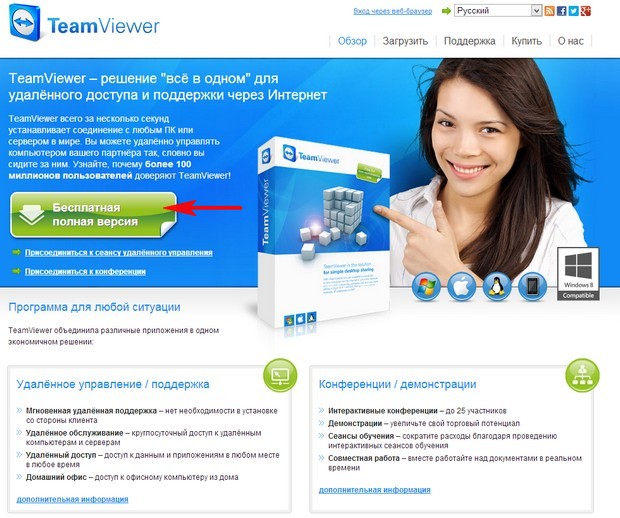
Namestitveni program programa smo prenesli v računalnik,
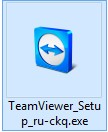
Zaženi. Označujemo element »Samo zagon« in »Osebna / nekomercialna uporaba«. Sprejmi - začni.
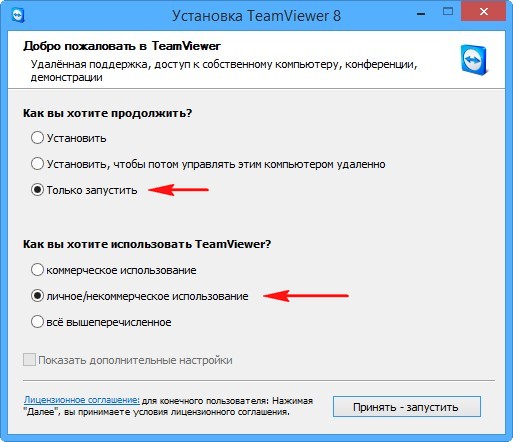
Pazite na glavno okno programa. TeamViewer je našemu računalniku dodal naš ID in geslo. Če jim poveš svojemu partnerju, se lahko preprosto poveže z računalnikom.
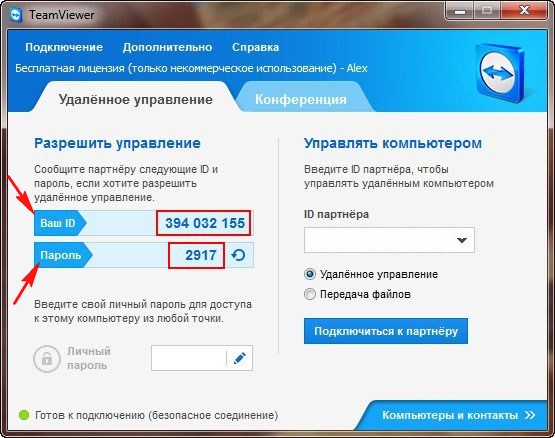
Kako bo to storil? Ja, zelo enostavno! Na oddaljeni računalnik morate storiti enako, namreč, zaženite program TeamViewer in označite elemente »Samo zagon« in osebno / nekomercialno uporabo. Sprejmi - začni.
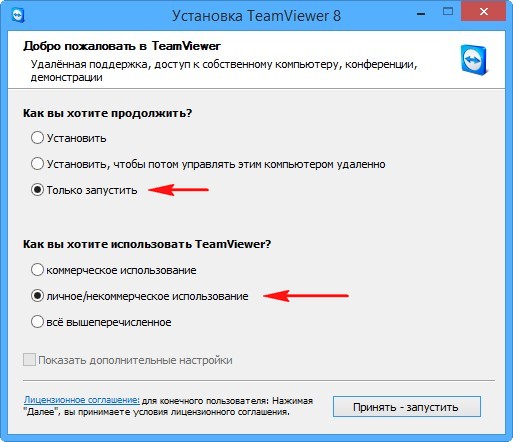
Na oddaljenem računalniku se bo program TeamViewer začel tudi s svojim ID-jem in geslom.
Potem bo vaš partner vnesel vašo ID številko - 394032155 in kliknite gumb Poveži s partnerji,
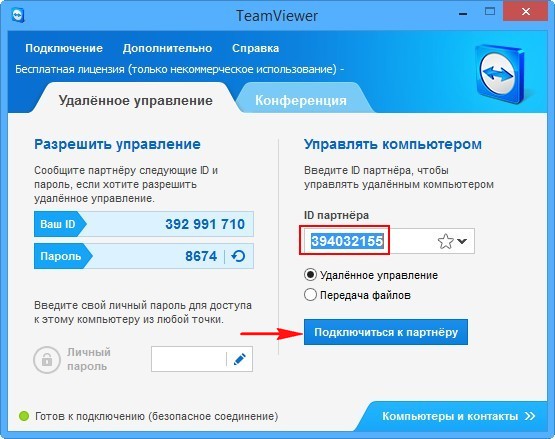
polje Geslo bo takoj prikazano. Vaš partner vnese geslo 2917 in pritisnite Logiraj.
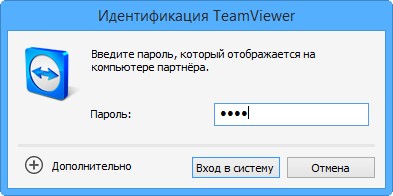
To je to, vaš partner je povezan z računalnikom in vidi vaše namizje, lahko deluje tako kot vaše namizje. Na enak način lahko dostopate do računalnika vašemu partnerju. Vnesite v program svoj ID in geslo ter pomagajte svojemu prijatelju na daljavo.
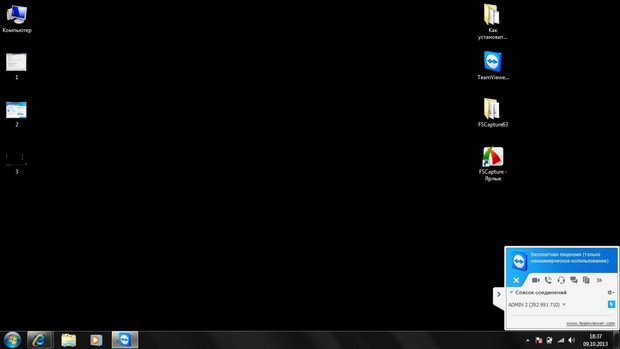
Kaj daje registracija v programu TeamViewer in kako konfigurirati nekontroliran dostop
Če se registrirate pri TeamViewer, vam bo veliko bolj prikladno uporabljati program. Imeli boste lasten račun (stalno identifikacijsko številko in geslo), s katerim lahko preprosto nastavite stalni dostop do potrebnih računalnikov. Na primer, iz svojega doma lahko odprete svoj delovni računalnik in od delovnega računalnika do domačega računalnika, to zahteva, da je računalnik vklopljen. Natančneje vam ni treba zagnati TeamViewer na oddaljenem računalniku, potem ko namestite program, se bo storitev TeamViewer vedno izvajala v operacijskem sistemu.
Namestite program TeamViewer, na primer na domači stacionarni računalnik. Zaženite namestitveni program. Med namestitvijo izberite »Namesti, da boste kasneje upravljali ta računalnik na daljavo« in »osebno / nekomercialno uporabo«. Preverite "Prikaži napredne nastavitve". Sprejmi - še naprej.
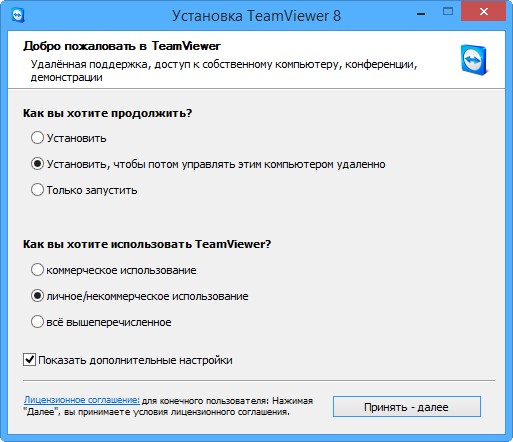
Končano.
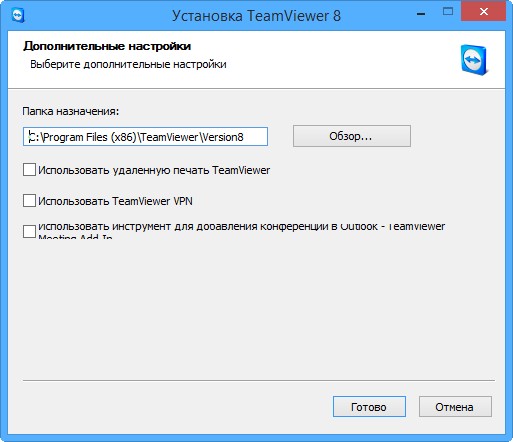
Nameščen od mene (kul program, priporočam) je signaliziral, da je bila storitev TeamViewer avtomatizirana.
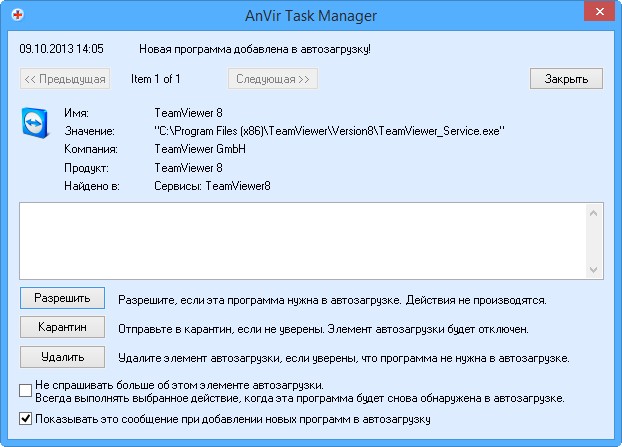
Konfigurirajte nekontroliran dostop.
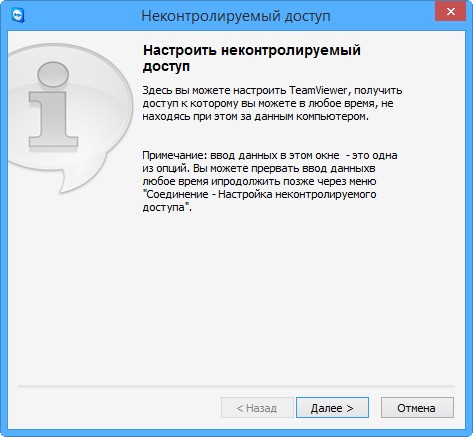
Vnesite izumljeno ime računalnika (račun) in geslo. Nadalje.

Ustvari račun TeamViewer je brezplačen. Vnesite ime, pošto in geslo. Nadalje.
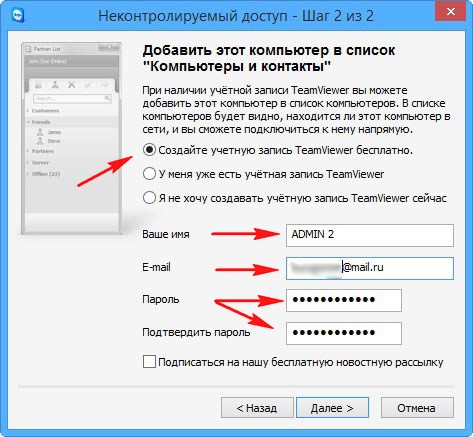
Končano.
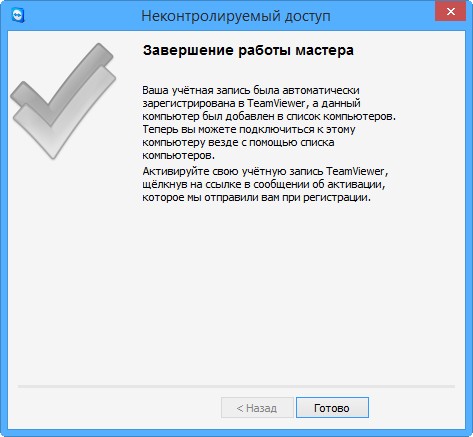
Pojdimo v naš nabiralnik, poiščemo pismo skupine TeamViewer in potrdimo naš račun, kliknite na povezavo.
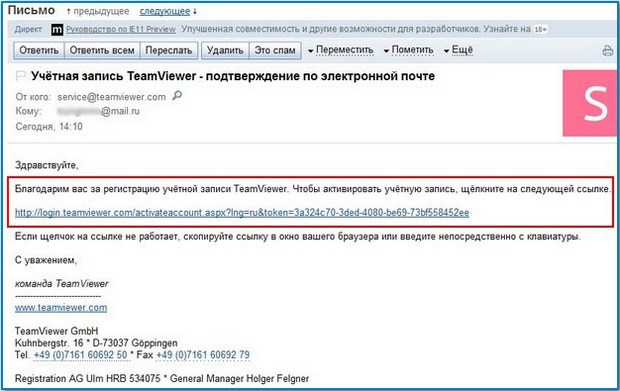
Zdaj, ko zaženete program TeamViewer, bo imel ta računalnik stalni ID in geslo iz računa.
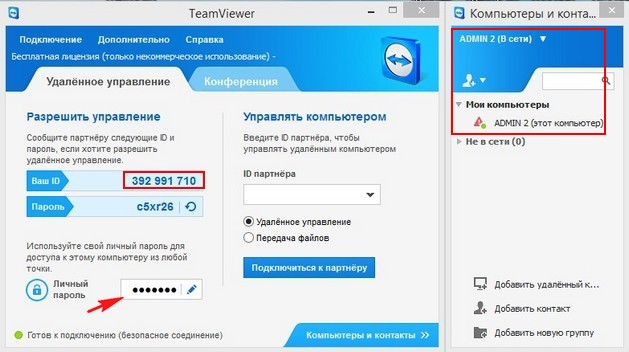
Recimo, da je to naš domači računalnik. Tako lahko povežete z njim. V katerem koli drugem računalniku (na primer, imamo prenosni računalnik in je na delovnem mestu) zaganjamo TeamViewer in označujemo samo elemente »Samo zagon« in osebno / nekomercialno uporabo. Sprejmi - dokončana. Vnesite kodo ID. Kot vidimo, da se program prijavlja, potem samo izberite naš račun in kliknite »Poveži se s partnerjem«,
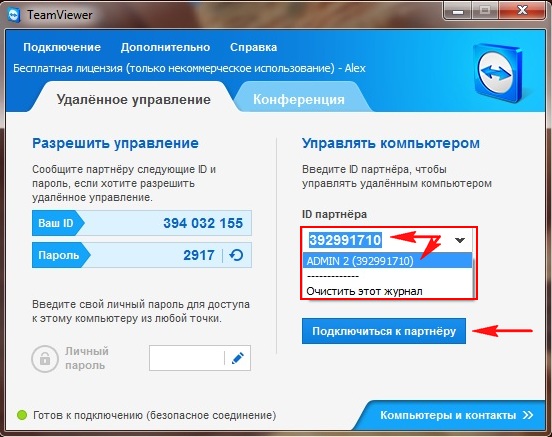
Vnesemo geslo iz računa
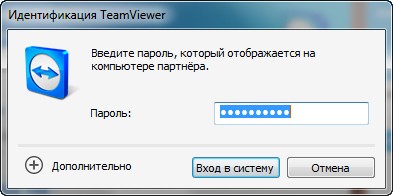
In lahko nadzorujemo domači računalnik.
Podobno lahko svoj delovni računalnik upravljate tudi doma.


 Programi za pospeševanje interneta
Programi za pospeševanje interneta Popravite nastavitve DNS
Popravite nastavitve DNS Kako zbrisati stari Microsoftov račun
Kako zbrisati stari Microsoftov račun Pregled brezžičnih HDMI oddajnikov Signal Notsen FlowMaster
Pregled brezžičnih HDMI oddajnikov Signal Notsen FlowMaster